Los 5 Mejores Emuladores 3DS para iOS en 2024: Opciones Gratuitas y de Pago
¡Juega a juegos de 3DS en tu iPhone! Encuentra los mejores emuladores de iOS aquí y mejora tu experiencia con herramientas de Duplicar Pantalla.
Aug 01, 2025 • Categoría: Soluciones Espejo de Pantalla • Soluciones probadas
Hasta el 30 de junio de 2024, Nintendo ha vendido más de 75 Millones de consolas 3DS y 392+ Millones de juegos. Así de popular era la Nintendo 3DS en sus mejores tiempos.
Sin embargo, Nintendo ha dejado de producir este modelo de 3DS.
Si quieres jugar a esos juegos antiguos y populares en iOS, ahora necesitas emuladores de 3DS para iOS.
En este artículo, te mostraremos cinco emuladores de 3D Sdiferentes para iOS. Puedes elegir entre una aplicación gratuita y otra de pago. Después, hablaremos de cómo disfrutar de la emoción de los juegos de 3DS en una pantalla más grande con Dr.Fone.

Parte 1. ¿Qué es el Emulador de Nintendo 3DS para iOS ?
Nintendo 3DS fué presentado en 2011. Fue una consola portátil de Nintendo la que dio vida a las imágenes en 3D sin necesidad de gafas. Esta consola compacta se popularizó rápidamente con juegos emblemáticos como Super Mario 3D Land y The Legend of Zelda: Ocarina of Time 3D.
Pero, por desgracia, la producción se detuvo en 2020. Después llegó el emulador de 3DS para iOS. Estas son herramientas que pueden revivir todos esos momentos dorados de juego en tu iPhone o iPad. Estas aplicaciones reproducen el entorno de 3DS; puedes desbloquear títulos clásicos de 3DS y volver a disfrutar con ellos. ¿Quién necesita la consola original cuando tu iPhone puede hacer el trabajo?
Así que aquí están algunos de los mejores emuladores de 3DSen iPhone.
Parte 2. Los 5 Mejores Emuladores de Nintendo 3DS para iOS
Nos gustaría presentarte los 5 mejores emuladores seleccionados con funciones únicas. Pero te preguntas cómo encontrar el mejor. Solo tienes que seguir estos factores clave antes de seleccionar tu emulador N3DS iOS.
- Facilidad de Uso: Comprueba si puedes utilizarlo sin necesidad de una tormenta de ideas.
- Compatibilidad de Juegos: Asegúrate de que tus favoritos están incluidos.
- Funciones: Busca funciones como estados guardados, opciones de avance rápido y códigos de trucos.
- Costo: ¿Gratis o de Pago? Los emuladores tienen distintos precios.
Ahora, pasemos directamente a nuestras mejores elecciones.
2-1. RetroArch
El mejor candidato de nuestra lista es RetroArch. Este potente emulador es compatible con juegos de varias consolas. Aunque tiene muchas funciones, puede costar un poco dominarlo. Si eres de los que les gusta experimentar y quieres tener acceso a una amplia biblioteca de juegos más allá de la 3DS, RetroArch es una compra obligada.
RetroArch está disponible para Apple App Store. También ofrece todo lo que necesitas para personalizar y elevar tu experiencia de juego.

Características Principales:
- No tiene costo y está en constante evolución con las contribuciones de la comunidad.
- Juega a juegos de una gran variedad de sistemas, no solo de la 3DS.
- Disponemos de Netplay para multijugador y sombreadores para mejorar los gráficos.
- Puedes ir a la configuración y cambiar todo para que se adapte a tu estilo.
Razones para Recomendarla:
- Una aplicación con infinitas opciones de juego.
- Una base de usuarios activa ofrece un montón de soporte, actualizaciones y tutoriales.
Precios: Gratis
2-2. Folium
¿Necesitas un emulador 3DS enfocado que no sacrifique el rendimiento? Folium podría ser tu respuesta. Es un emulador de Nintendo 3DS para iOS con un diseño fácil de usar. No tiene el amplio soporte de sistemas de RetroArch. Sin embargo, es bueno en lo que hace.
Recuerda que Folium es una herramienta de pago, a diferencia de otros emuladores de iPad 3DS en el mercado.
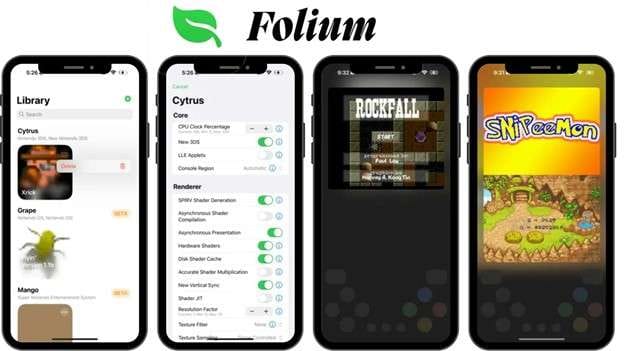
Características Principales:
- Compatible con 3DS, Nintendo DS, SNES y PlayStation 1.
- Se integra con fluidez con los mejores controladores, incluidos Backbone One, PlayStation y Xbox.
- Optimizado para jugar en todos los dispositivos iOS sin retrasos.
- Interfaz de usuario limpia que hace que la configuración y la navegación sean muy fáciles.
- No se requiere ninguna configuración complicada; descárgalo y juega.
Razones para Recomendarla:
- Puedes disfrutarla con un mando físico para sentir la auténtica experiencia de juego.
- El rendimiento está optimizado para los juegos de 3DS.
Precio: $4.99
2-3. EmuThreeDS
Para cualquiera que busque una alternativa gratis y de código abierto, EmuThreeDS es genial. Tiene una excelente compatibilidad con muchos juegos de 3DS, como su nombre indica. EmuThreeDS ofrece el equilibrio perfecto entre funcionalidad y libertad sin los costos.

Características Principales:
- Es totalmente gratis, con actualizaciones continuas de una comunidad dedicada.
- Tiene una gran selección de juegos 3DS.
- Usa tus versiones de juego y software personalizados para una mayor flexibilidad.
Razones para Recomendarla:
No se necesita dinero.
Comunidad activa de usuarios.
Precios: Gratis
2-4. PlayRetroGames
Ahora llega un emulador de Nintendo 3D en linea para iPhone. PlayRetroGames es un emulador basado en navegador que contiene juegos populares de 3DS como la serie Mario. Puedes utilizarlo desde cualquier navegador y empezar a jugar a tus juegos favoritos rápidamente.
Sin embargo, la biblioteca de juegos de 3DS es limitada. La calidad de los juegos en línea también puede verse afectada por la velocidad de Internet. Además, puedes esperar un montón de anuncios durante tu experiencia de juego.
Si estás de acuerdo con estos Inconvenientes, entonces es una gran opción.
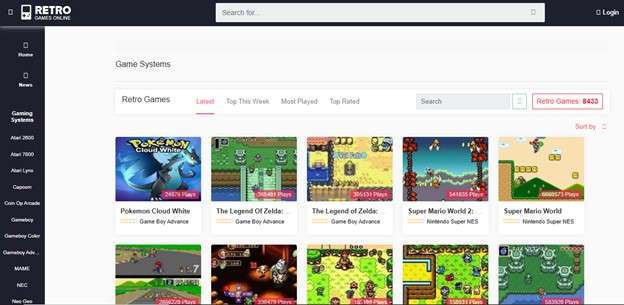
Características Principales:
- No hay tediosas descargas; basta con hacer clic y jugar.
- Explora cientos de juegos de 3DS sin un solo céntimo.
- Empieza a jugar en cuestión de segundos.
Razones para recomendar:
Juega en cualquier dispositivo con navegador web, en cualquier lugar y en cualquier momento.
Precios: Gratis
2-5. MyEmulator.Onl
MyEmulator.Onl es otro emulador de 3DS basado en la web. Al igual que PlayRetroGames, este sitio web permite jugar a una selección de títulos de 3DS directamente desde el navegador.
MyEmulator.Onl contiene más títulos 3DS que PlayRetroGames. Sin embargo, los múltiples anuncios siguen entorpeciendo tu juego.
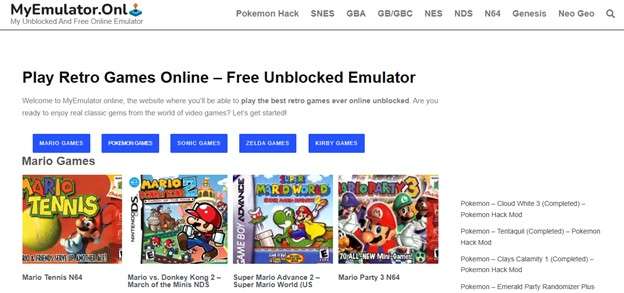
Características Principales:
- No es necesario descargar ni instalar nada.
- Contiene una amplia biblioteca de juegos 3DS.
- Fácil de usar y una página web interactiva.
Razones para Recomendarla:
Juega a juegos de 3DS literalmente en cualquier dispositivo y navegador.
Precios: ¡Es gratis!
Tómate tu tiempo y elige el emulador 3DS para iPhone que más te guste. Todos ellos pueden jugar a esos juegos clásicos por ti.
Ahora, te daremos un consejo extra sobre cómo disfrutar de estos juegos en una pantalla más grande.
Parte 3. Consejo Extra: Duplica la pantalla de tu iOS en tu PC con Wondershare Dr.Fone
Si eres un amante de los juegos, debes conocer este dato. Jugar en una pantalla más grande aumenta significativamente su atractivo. Si estás jugando a juegos de 3DS en iPhones, puedes conseguir un efecto similar con una herramienta de Duplicar Pantalla.
Wondershare Dr.Fone es una herramienta que puede duplicar la pantalla de iOS a un PC. Te permite disfrutar de juegos envolventes en una pantalla más grande. El software ofrece resultados de alta calidad con opciones para grabar tus partidas.

Wondershare Dr.Fone
¡Duplicar Pantalla de iOS a PC con Wondershare Dr.Fone!
- Duplicar Pantalla iOS a Computadoras con Cable o Wi-Fi en 3 Pasos.
- Amplía la pantalla de tu dispositivo iOS con tu PC o Mac.
- Graba la pantalla de iOS y haz capturas de pantalla desde tu PC o Mac.
Cómo Duplicar la Pantalla de iOS con Dr.Fone
Paso 1: Descarga Wondershare Dr.Fone en tu PC. Abre el programa, ve a "Mi Dispositivo" y elige entre una conexión USB o inalámbrica.

Paso 2: Selecciona Duplicar Pantalla en la interfaz principal. Aparecerá un código QR.

Paso 3: Abre la aplicación de cámara de tu iPhone, escanea el código QR y descarga la aplicación Dr.Fone Link. Después de instalarla, abre la aplicación y escanea el código QR en la pantalla de tu PC.
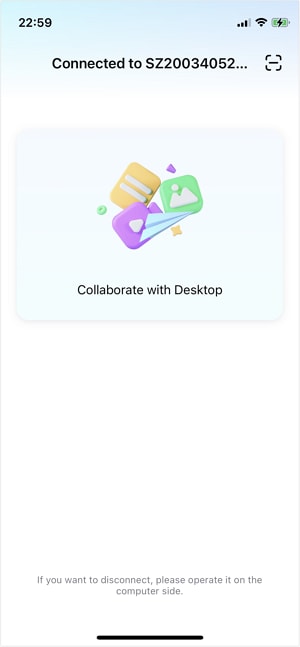
Paso 4: Pulsa en Iniciar emisión en tu iPhone. Tu pantalla se mostrará ahora en tu computadora.
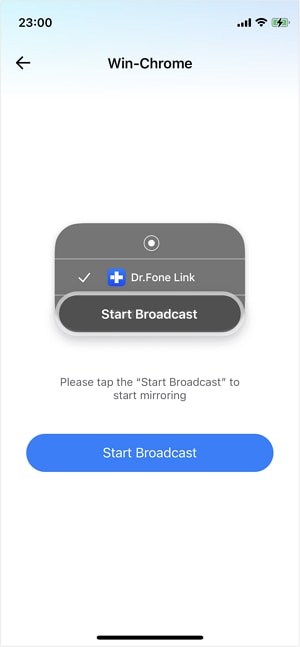
Paso 5: Cuando se inicie la duplicación de pantalla, juega, utiliza aplicaciones, graba la pantalla o haz capturas de pantalla en el PC.

Paso 6: Una vez que hayas terminado, toca Finalizar duplicación en Dr.Fone para concluir la sesión.

La duplicación de pantalla y el emulador de Nintendo 3DS para iOS tienen muchas ventajas. Veamos algunas de ellas.
Parte 4. Ventajas de Duplicar la Pantalla de iOS
Duplicar la pantalla de tu dispositivo iOS mientras usas un emulador de 3DS es simplemente increíble. He aquí por qué es muy popular entre los jugadores:
- Captura Cada Momento Épico: La duplicación te permite grabar tus aventuras en 3DS directamente en tu PC. Cada épica lucha contra un jefe o cada astuto código de trucos se pueden capturar con una calidad nítida.
- Diviértete a lo Grande: Jugar en una pantalla más grande es otra cosa. Duplicar tu dispositivo iOS en un monitor te permite experimentar cada píxel, cada detalle y cada momento 3D en una pantalla grande.
- Soporte de Mando para Mayor Comodidad: Conecta un control a tu PC y disfruta de la familiaridad del juego tradicional.
- Snapshots Fácil: Haz capturas de pantalla nítidas de tu juego fácilmente y guarda esos momentos épicos para siempre.
- Retransmite la Acción en Directo: ¡Puedes duplicar tu pantalla y retransmitir tus aventuras en 3DS a tus amigos o seguidores!
Conclusión
Los nostálgicos juegos de la Nintendo 3DS ya pueden vivir en vuestros iPhones. Te hemos mostrado diferentes emuladores de 3DS para iOS. Encuentra el emulador perfecto que se adapte a tus necesidades y juega ahora a juegos de 3DS en tu iPhone.
También puedes mejorar tu experiencia de juego utilizando la duplicación de pantalla. Dr.Fone ofrece todas las opciones disponibles para ampliar los juegos a pantallas más grandes. Ahora es la ocasión perfecta para volver a disfrutar de esos títulos clásicos en la 3DS.
Preguntas Frecuentes
También podría gustarte
Duplicar Pantalla iPhone
- Controlar iPhone desde PC
- 1. Control remoto del iPhone desde PC
- 2. Controlar Android desde iPhone
- 3. Controlar iPhone mediante una PC
- Consejos para controlar iPhone
- Reflejar iPhone en PC
- 1. Transmitir el iPhone al Mac
- 2. Apps para reflejar iPhone en Mac
- 3. Transmitir iPhone a PC con Windows
- 4. Reflejar iPhone/iPad en PC con Windows
- 5. Mostrar la pantalla del iPhone en PC
- 6. Compartir pantalla en el iPhone
- 7. Reflejar el iPhone en una laptop
- 8. Reflejar el iPhone en una PC mediante USB
- 9. Transmitir el iPhone a la PC
- 10. Transmitir video del iPhone a la PC
- Reflejar iPhone en otros dispositivos
- 1. Espejar la pantalla del iPhone en iPad
- 2. Reflejar iPhone en otro iPhone
- 3. Reflejar iPhone/iPad en Fire TV Stick
- 4. Transmitir el iPhone al Chromecast
- Grabar la pantalla del iPhone
- 1. Grabar videos de YouTube en iPhone
- 2. Tomar capturas de pantalla de Snapchat sin ser notado
- 3. Activar la grabación de pantalla en iPhone
- 4. Grabar la pantalla del iPhone sin hacer jailbreak
- Consejos para reflejar iPhone















Paula Hernández
staff Editor